Все способы:
Способ 1: Загрузка с сайта BarTender
Сайт BarTender является основным распространителем программного обеспечения для печати этикеток чеков. Его используют совместно с различными термопринтерами, поскольку софт обеспечивает максимальную совместимость и предоставляет доступ ко всем необходимым настройкам печати. Вы можете использовать данный веб-сервис, чтобы с помощью него бесплатно скачать последнюю версию драйвера для XPrinter XP-365B.
- Воспользуйтесь ссылкой выше, чтобы перейти на нужную страницу сайта. Выберите раздел «Downloads» и в появившемся меню щелкните по пункту «Printer Drivers».
- В списке производителей устройств необходимо отыскать «Xprinter», чтобы открыть доступ к выбору моделей. Это не так важно, поскольку версии ПО для всех одинаковые, но лучше обезопасить себя и выбрать правильную модель.
- Для этого в выпадающем списке отыщите XPrinter XP-365B и подтвердите свой выбор.
- Заполните недостающие поля, чтобы кнопка скачивания стала активной. Указывать личную информацию не обязательно, можно ввести любые данные.
- Нажмите кнопку загрузки и ожидайте завершения скачивания исполняемого файла.
- Запустите его, примите условия лицензионного соглашения и двигайтесь далее.
- Будет предложено выбрать папку установки софта. В это расположение будет помещена папка с файлами для дальнейшей установки драйвера.
- По завершении оставьте галочку возле пункта «Запустите Driver Wizard» после распаковки драйверов, чтобы открыть следующий софт заключительного этапа инсталляции.
- В нем выберите режим работы «Установить драйверы принтера», после чего нажмите «Далее».
- Подключите XPrinter XP-365B к компьютеру, а также в самой программе выберите, какой тип соединения вы используете. Это необходимо для корректного распознавания нового оборудования. Продолжайте инсталляцию, следуя инструкциям в окнах.
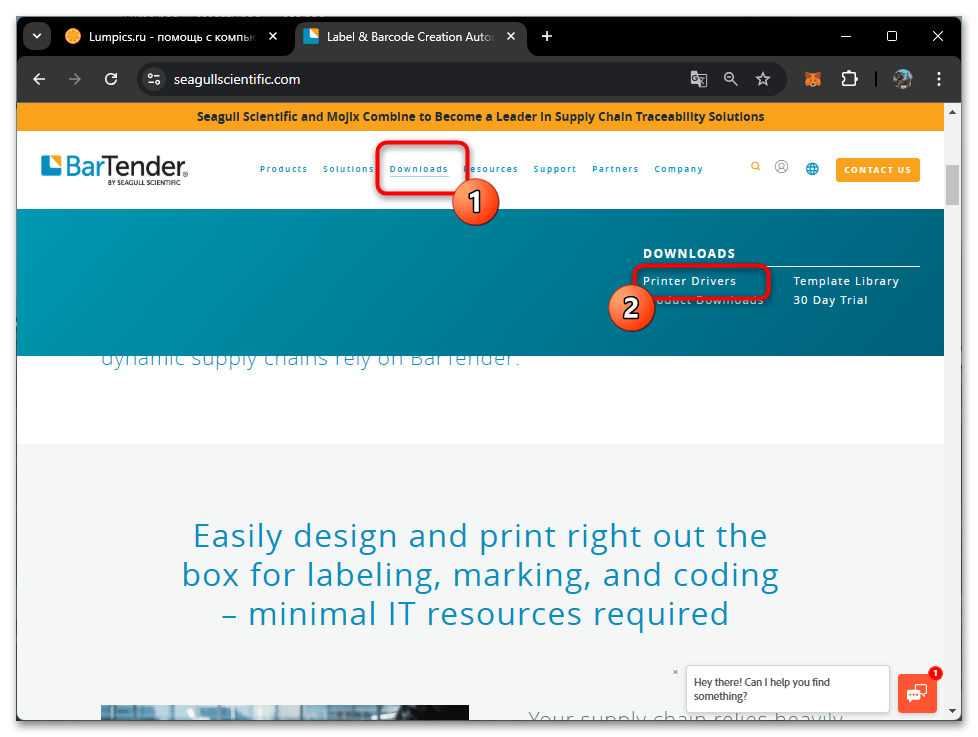
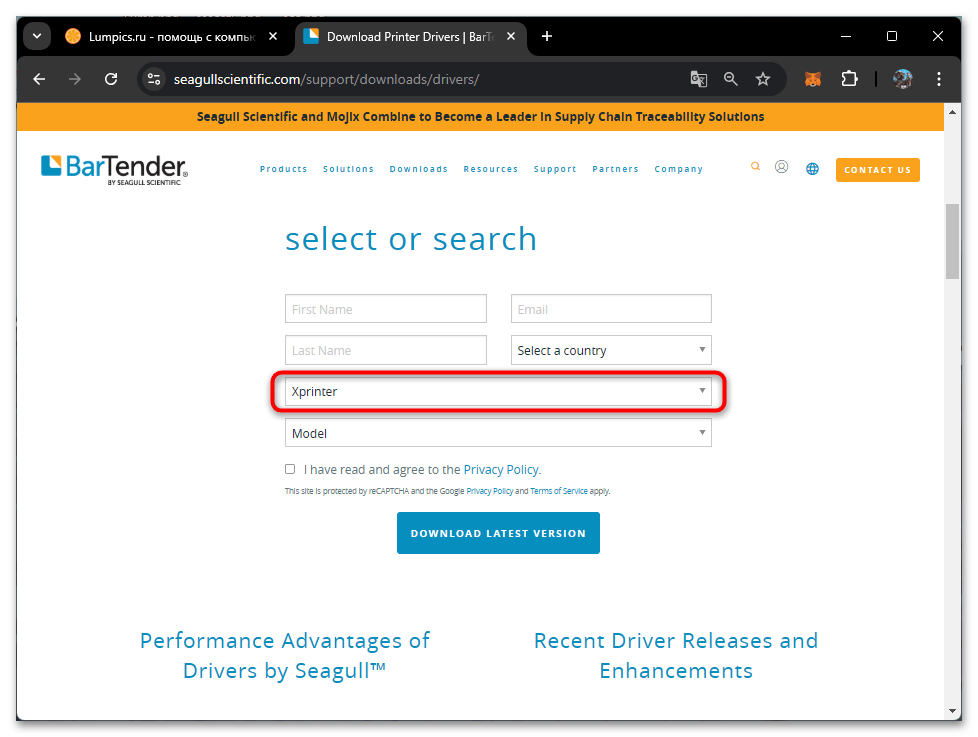
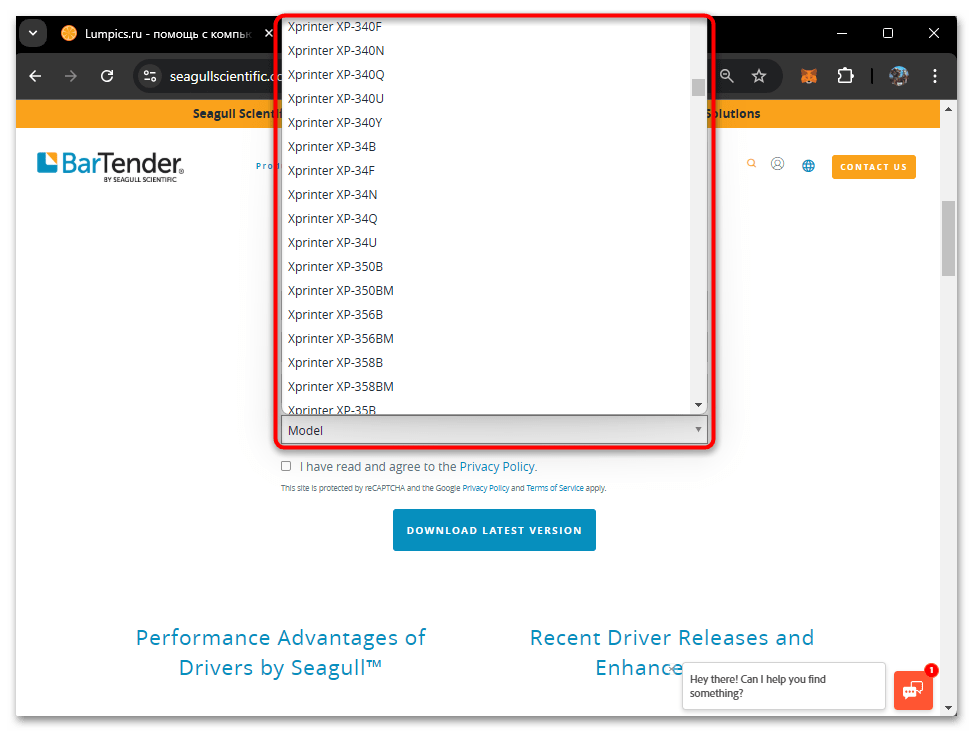
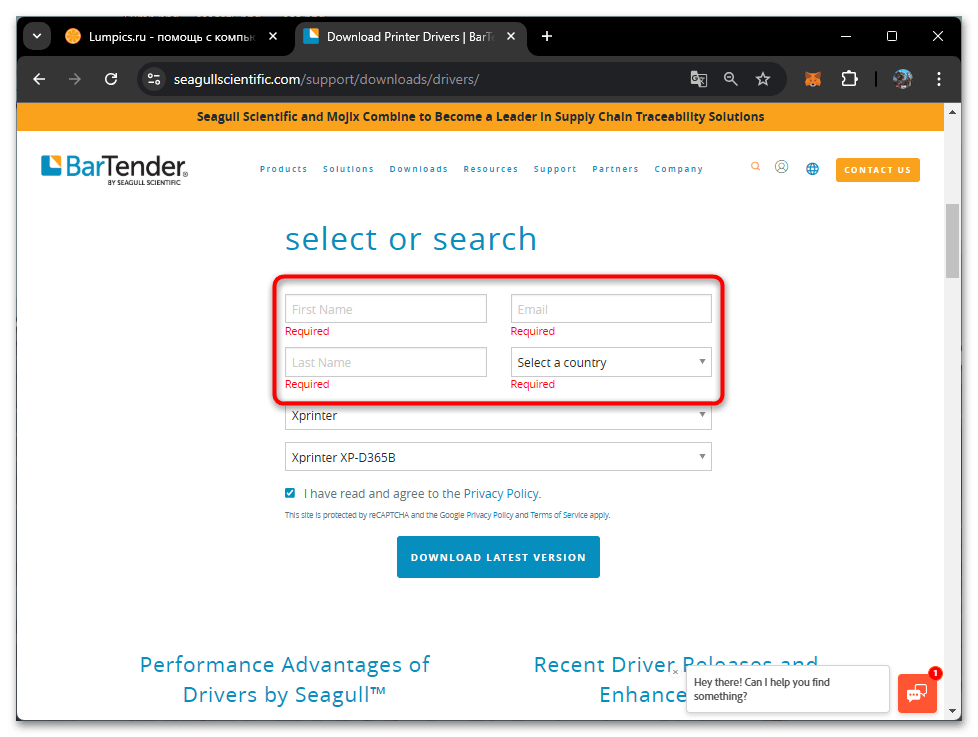
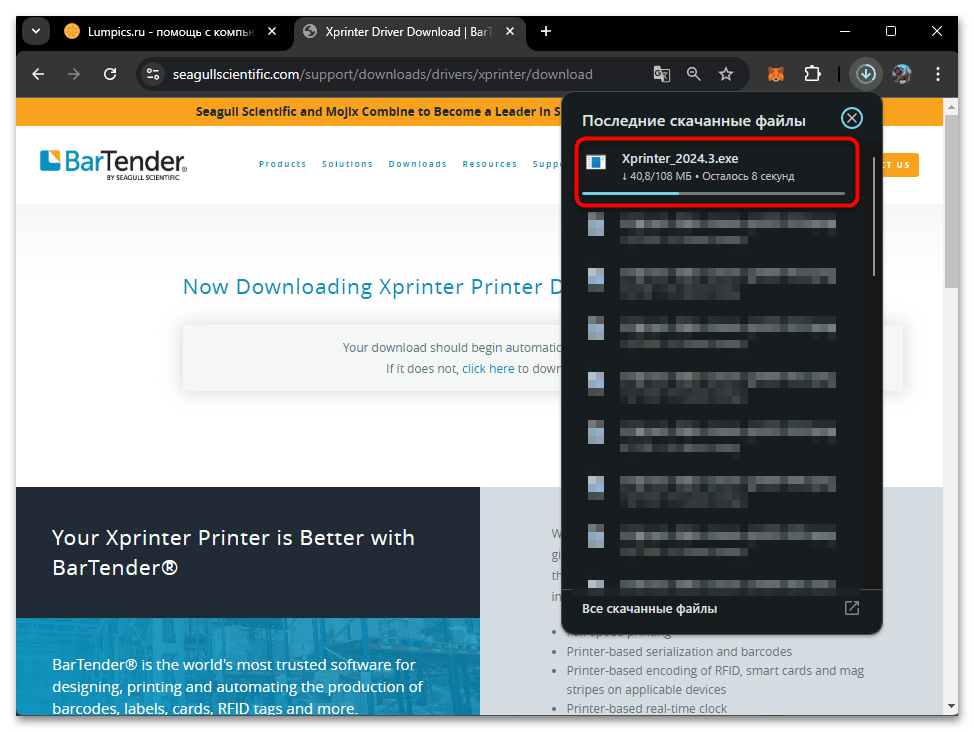
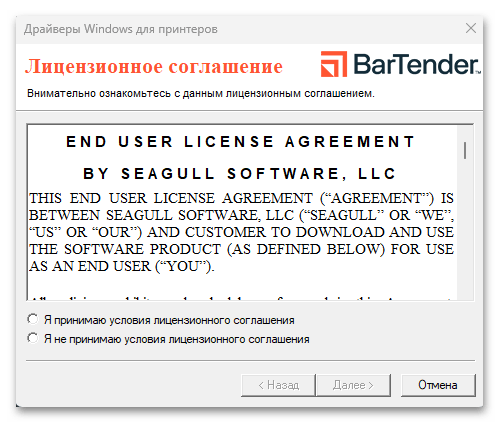
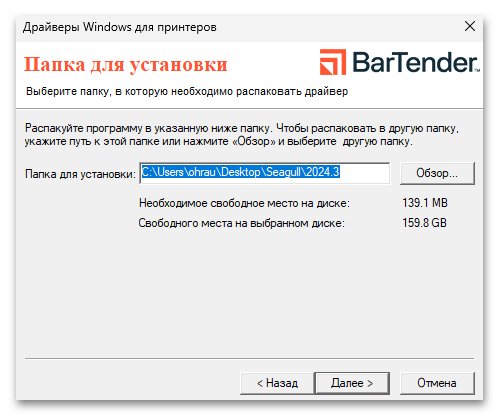
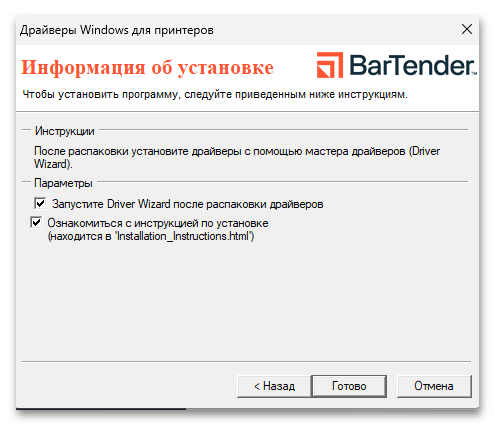
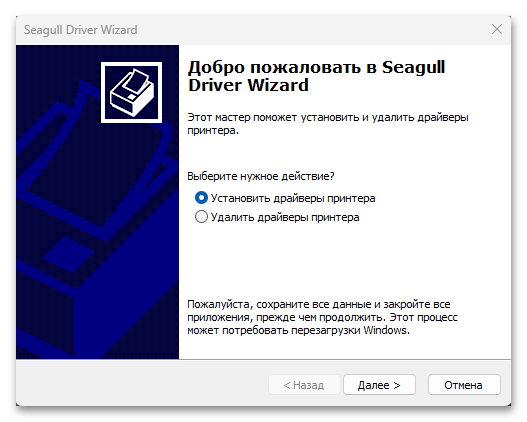
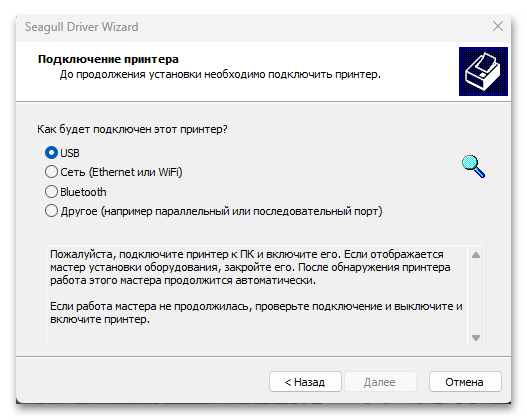
Способ 2: Официальный сайт XPrinter
Официальный сайт XPrinter больше предназначен для получения различной информации о продуктах и коммуникации с производителем. Однако на нем присутствует раздел для загрузок, где можно найти последнюю версию драйвера для термопринтеров всех поддерживаемых моделей, скачать и без проблем установить в своей версии операционной системы, обеспечив корректную работоспособность XPrinter XP-365B.
- Щелкните по ссылке выше или самостоятельно найдите сайт через поисковик в своем браузере. Разверните меню «Downloads» и выберите пункт «Drivers».
- Вы увидите, что драйверы распределены по типам оборудования. Вам необходимо выбрать свой и нажать «Download».
- Ожидайте завершения загрузки архива, после чего распакуйте его или просто откройте любым доступным для вас методом.
- В архиве найдите каталог, соответствующий названию вашей операционной системы. В нем будет файл формата EXE, который необходимо запустить для установки драйвера.
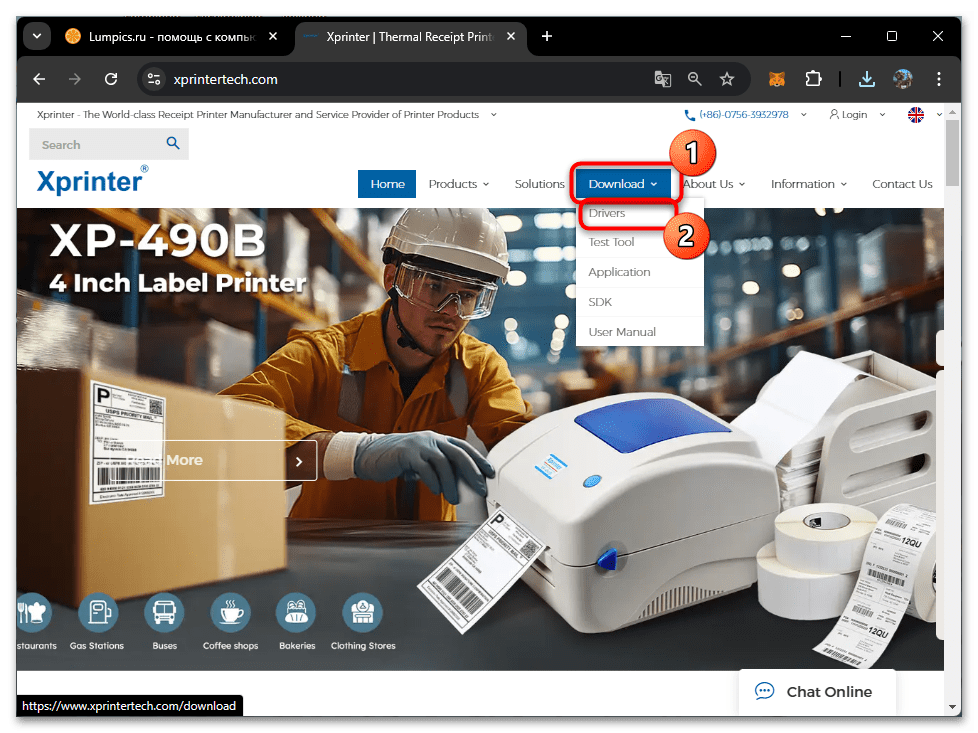
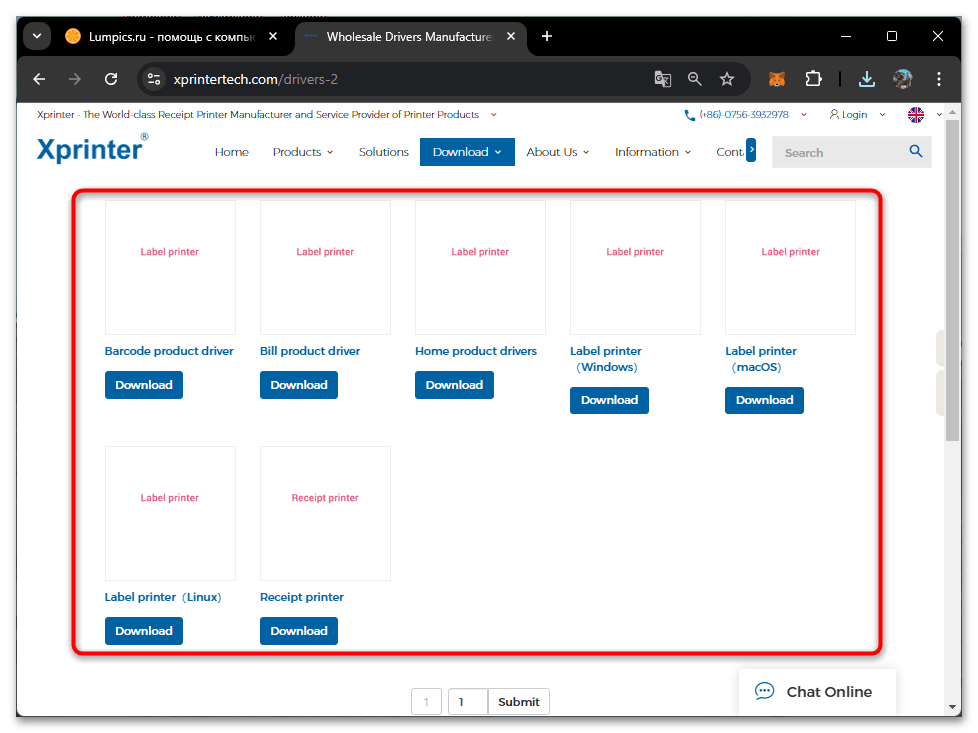
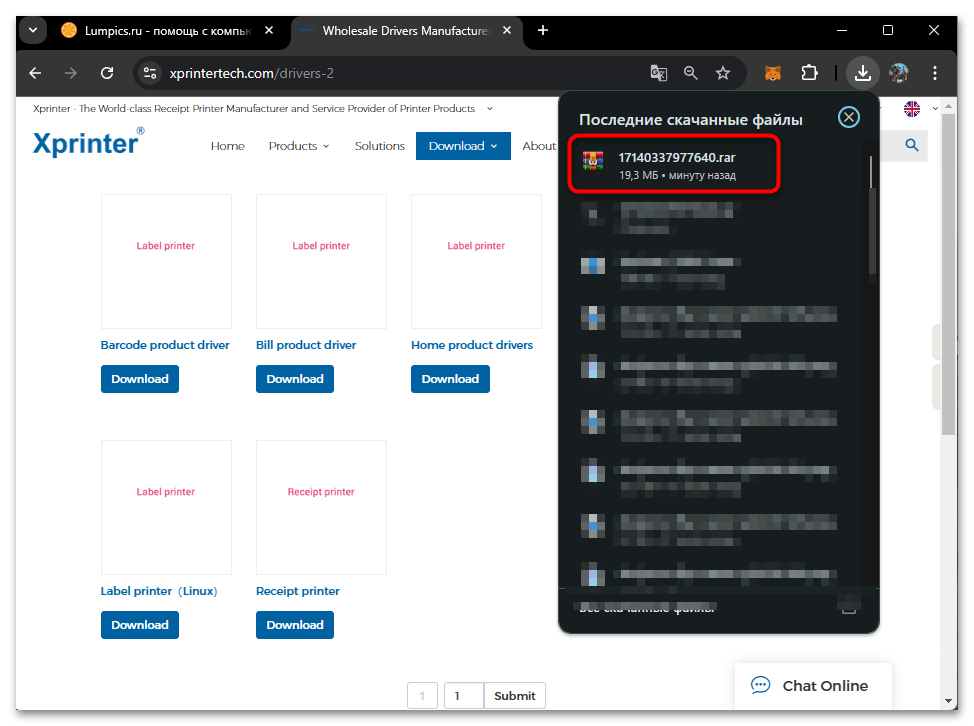
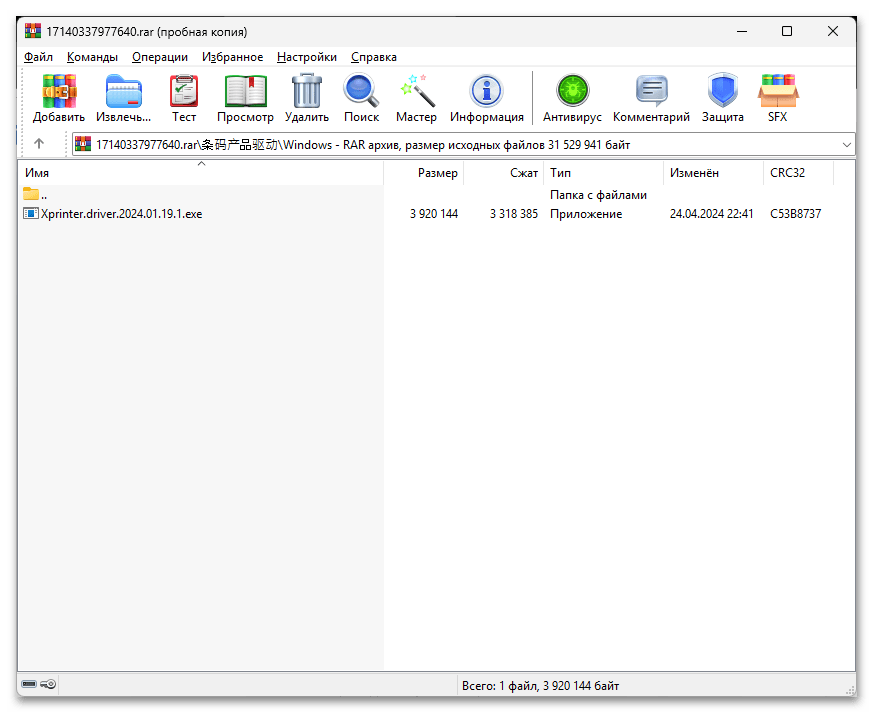
Способ 3: Сайт дистрибьютора
Оборудование, подобное XPrinter XP-365B, приобретается в большинстве случаев через сайты дистрибьюторов в городе или стране, куда были завезены термопринтеры от данной компании. Если вы выбрали как раз такой, купили там устройство и сейчас заинтересованы в настройке, можете воспользоваться этим же сайтом, чтобы скачать драйвер. Однако учитывайте, что подобную функцию добавляют не все магазины, но для оборудования по типу XPrinter наличие программного обеспечения будет характерным.
- Воспользуйтесь поиском по такому сайту или откройте каталог.
- Выберите тип устройства или сразу его модель, если удается найти ее без дополнительных действий.
- Обязательно убедитесь в том, что наименование модели соответствует приобретенной, после чего перейдите на ее страницу.
- Найдите кнопку «Скачать официальное ПО» или «Драйверы» (отталкивайтесь от интерфейса сайта), после чего используйте кнопку, чтобы перейти к загрузкам.
- Если присутствуют варианты выбора, укажите свою версию операционной системы.
- Скачайте приложение BarTender для дальнейшей печати этикеток или начните с драйвера. Для этого на сайте, вероятно, будут присутствовать разные ссылки.
- Загрузка может начаться сразу же или произойдет переход в облачное хранилище, где необходимо найти и загрузить EXE-файл.
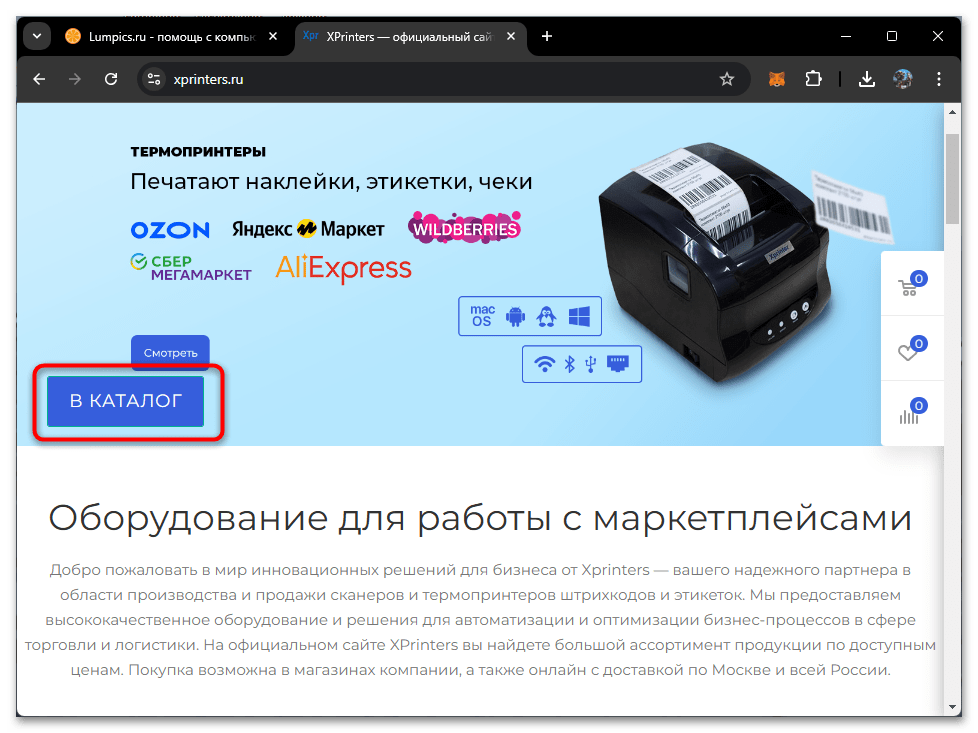
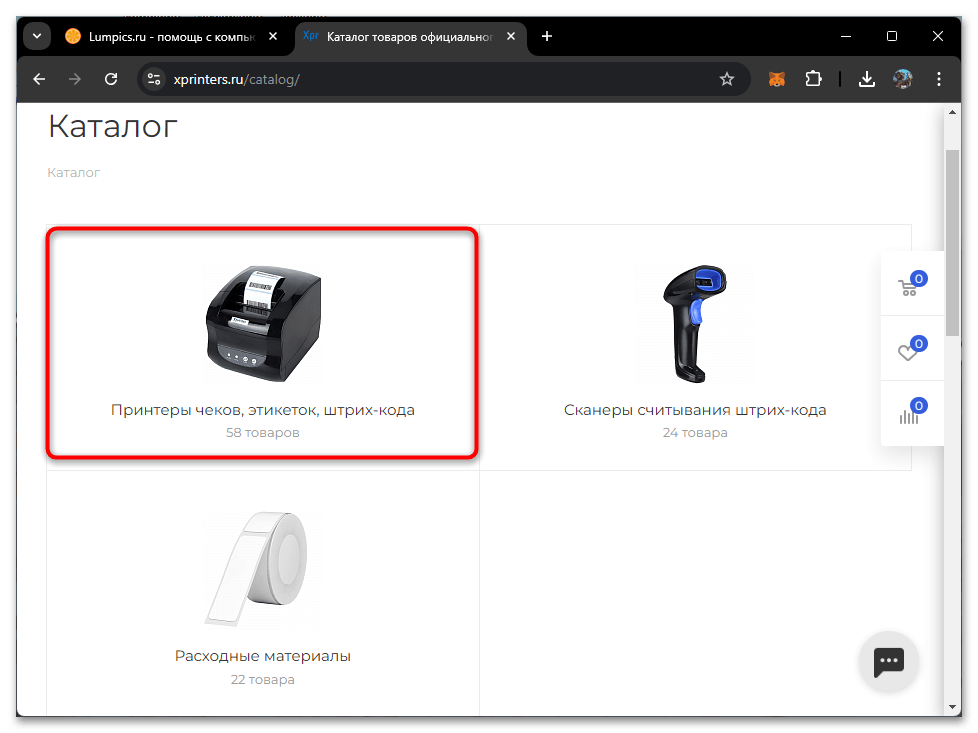
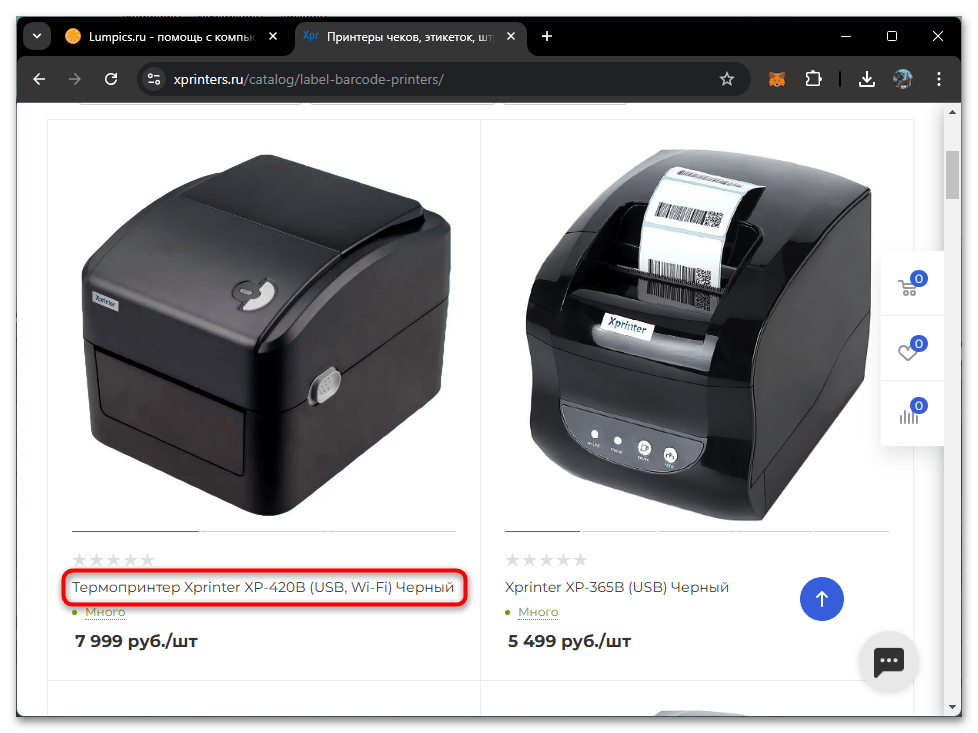
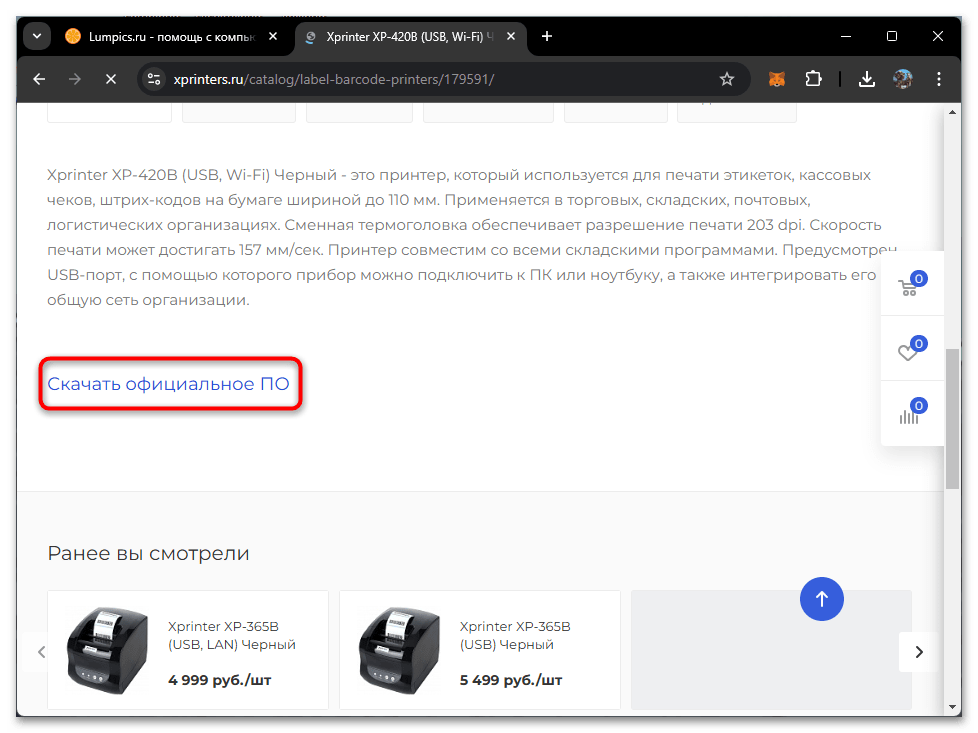
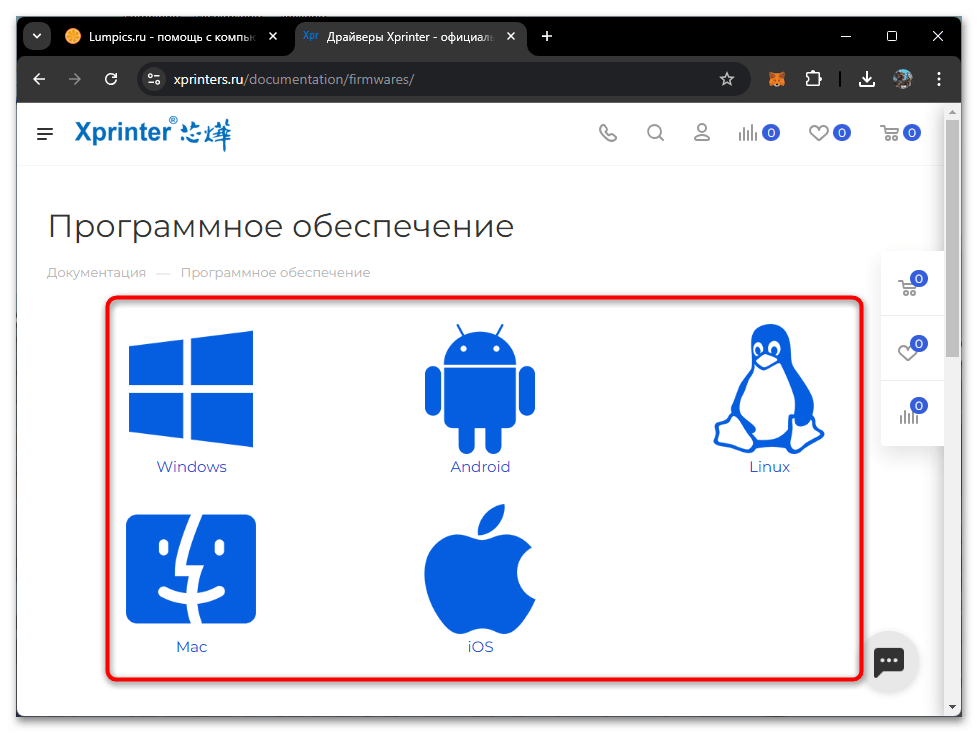
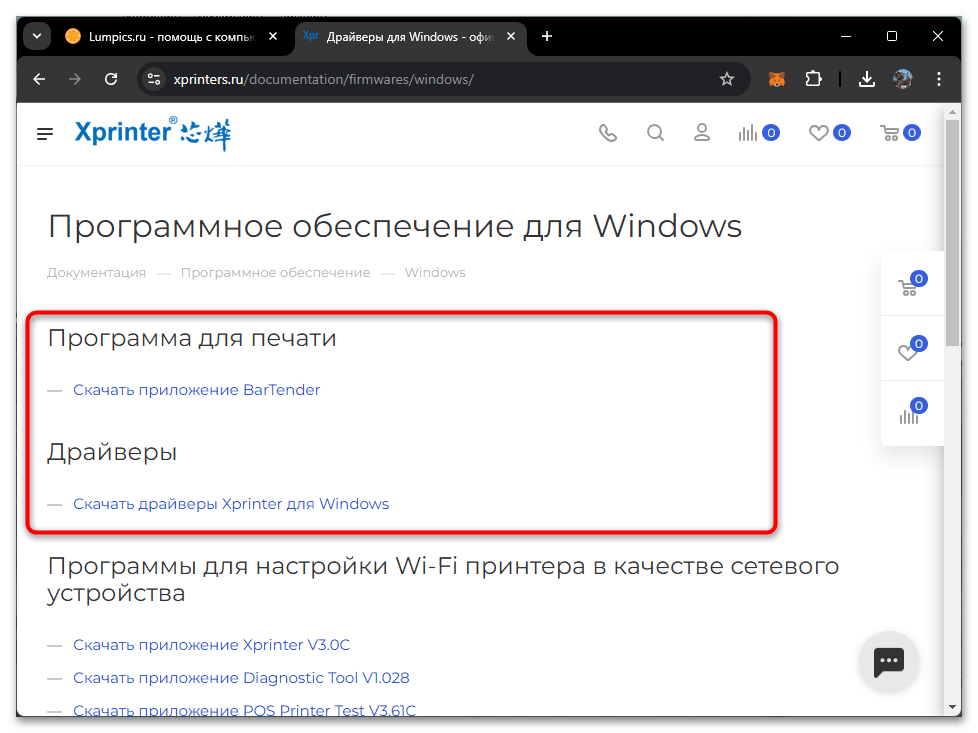
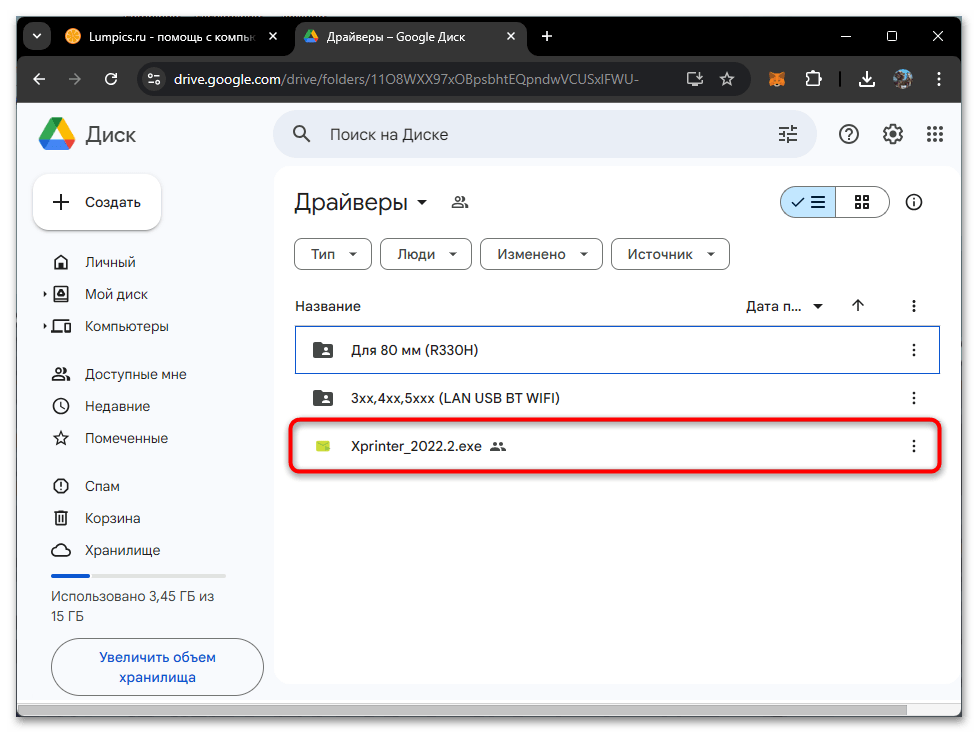
Способ 4: Поиск драйвера по ID
Иногда пользователи сталкиваются с трудностями при установке драйверов для XPrinter XP-365B стандартными методами, которые были оказаны выше. Это может выражаться в некорректной работе устройства или появлении неизвестных устройств в «Диспетчере устройств». В подобных ситуациях полезным инструментом может стать поиск драйверов по идентификаторам оборудования. Такие идентификаторы можно найти в том же «Диспетчере устройств», а затем использовать для поиска в специализированных библиотеках драйверов. Некоторые сайты предоставляют комплекты драйверов для различных моделей XPrinter XP-365B, что позволяет быстро выбрать и скачать нужный.
USBPRINT\XPRINTERXP-365B6494
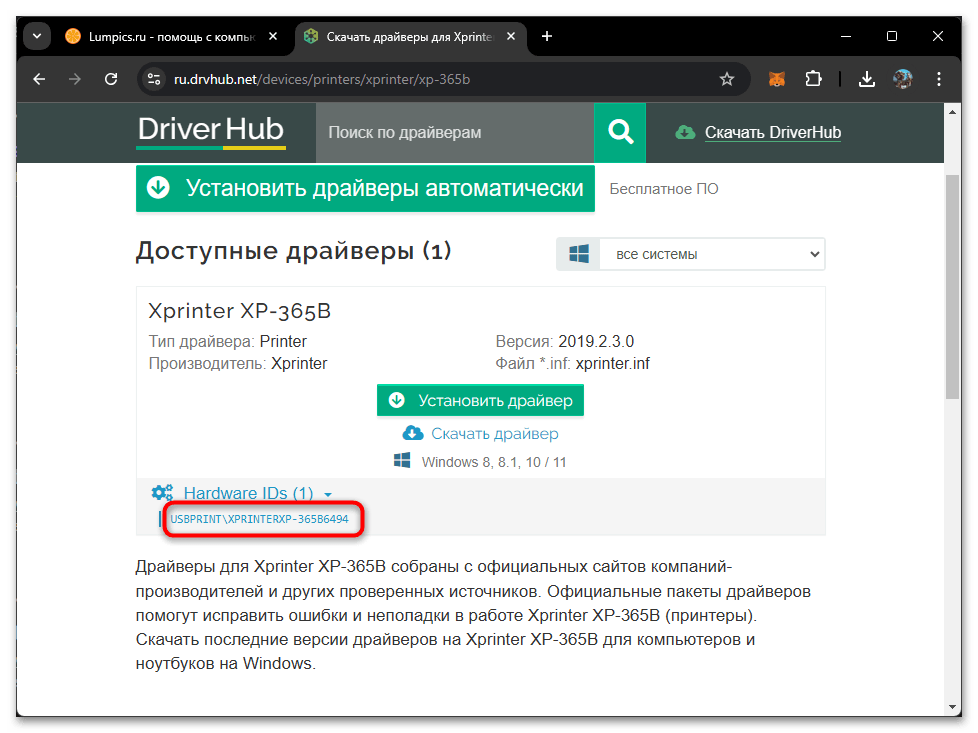
Однако важно учитывать, что для принтеров и аналогичного оборудования данный подход не всегда оптимален. Даже после установки драйвера может потребоваться дополнительное программное обеспечение для доступа к настройкам устройства и расширенным функциям печати. Поэтому такой метод лучше рассматривать как временное решение или дополнительный способ, если другие методы не дали результата.
Подробнее: Поиск драйверов по ID оборудования
 Наша группа в TelegramПолезные советы и помощь
Наша группа в TelegramПолезные советы и помощь
 lumpics.ru
lumpics.ru



Задайте вопрос или оставьте свое мнение